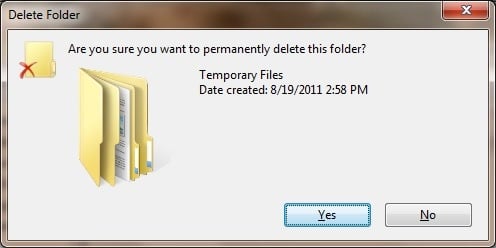Libere espacio en disco después de instalar Kaspersky Antivirus o Internet Security
Actualizado 2023 de enero: Deje de recibir mensajes de error y ralentice su sistema con nuestra herramienta de optimización. Consíguelo ahora en - > este enlace
- Descargue e instale la herramienta de reparación aquí.
- Deja que escanee tu computadora.
- La herramienta entonces repara tu computadora.
Más de una vez he mencionado aquí que Kaspersky Internet Security es el software de seguridad en el que más confío cuando se trata de seguridad para PC. Kaspersky Internet Security incluye todas las funciones presentes en Kaspersky Antivirus más firewall bidireccional, anti-spam y más.
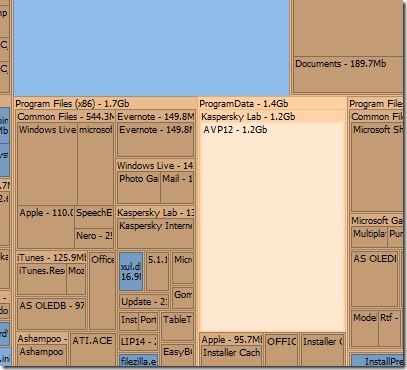
Recientemente, uno de los discos duros de mi PC se estaba quedando sin espacio libre. Después de ejecutar la versión portátil del software SpaceSniffer, me sorprendió saber que los archivos temporales de Kaspersky usaban ~ 1200 MB de espacio en disco. Al igual que muchos otros antivirus, Kaspersky también almacena archivos temporales en una carpeta en el fondo de la unidad del sistema.
Notas importantes:
Ahora puede prevenir los problemas del PC utilizando esta herramienta, como la protección contra la pérdida de archivos y el malware. Además, es una excelente manera de optimizar su ordenador para obtener el máximo rendimiento. El programa corrige los errores más comunes que pueden ocurrir en los sistemas Windows con facilidad - no hay necesidad de horas de solución de problemas cuando se tiene la solución perfecta a su alcance:
- Paso 1: Descargar la herramienta de reparación y optimización de PC (Windows 11, 10, 8, 7, XP, Vista - Microsoft Gold Certified).
- Paso 2: Haga clic en "Start Scan" para encontrar los problemas del registro de Windows que podrían estar causando problemas en el PC.
- Paso 3: Haga clic en "Reparar todo" para solucionar todos los problemas.
NOTA: Este método debería funcionar bien en Windows 7, Windows 8 / 8.1 y Windows 10.
Paso 1: Abra la pantalla de inicio de Kaspersky haciendo doble clic en el icono de Kaspersky en el área de la bandeja del sistema.
Paso 2: haga clic en Configuración ubicado en la esquina superior derecha del cuadro de diálogo y luego cambie a Configuración avanzada por haciendo clic en el icono de la caja (ver imagen).
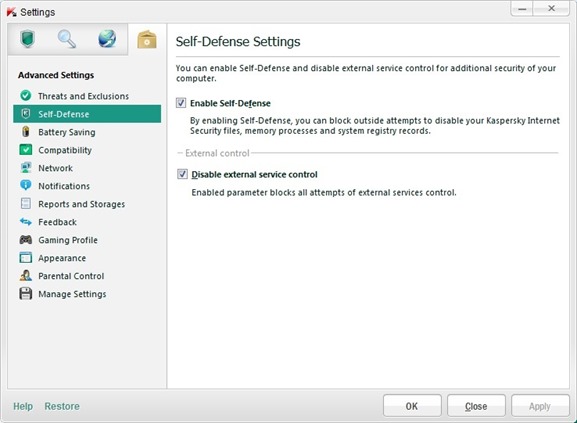
Paso 3: Desconecte su PC de Internet ya que vamos a desactivar Kaspersky temporalmente.
Paso 4: Aquí, en Configuración avanzada, haga clic en Configuración avanzada ubicada en el panel izquierdo y luego desmarque la opción Habilitar autodefensa que aparece a la derecha. Haga clic en el botón Aplicar.
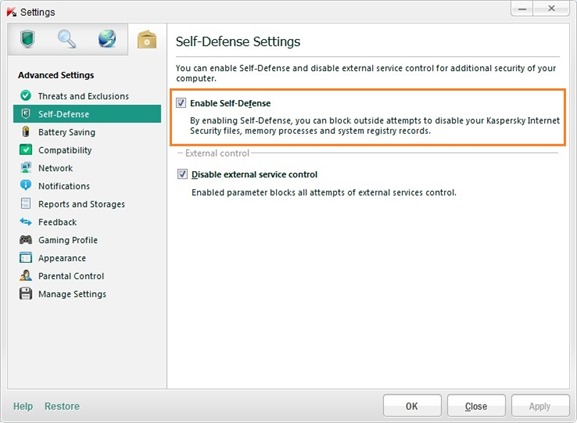
Paso 5: Haga clic con el botón derecho en el icono de la bandeja del sistema de Kaspersky y haga clic en el botón Salir.
Paso 6: Abra la unidad de instalación de Windows y luego navegue hasta:
ProgramData \\ Kaspersky Lab \\ AVP12 \\ Data \\ Updater
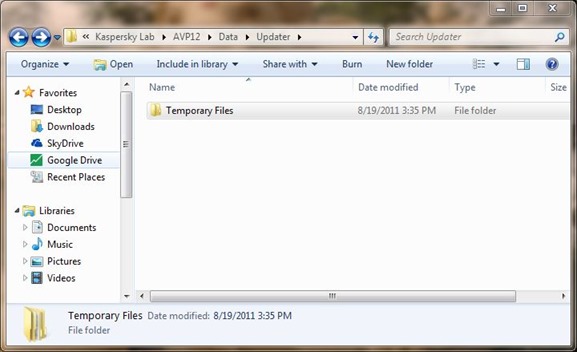
Tenga en cuenta que debe habilitar la opción Mostrar archivos y carpetas ocultos antes de pasar a ver la carpeta ProgramData. Para habilitar Mostrar archivos y carpetas ocultos, primero abra el cuadro de diálogo Opciones de carpeta, cambie a Ver y luego ubique la entrada llamada Mostrar archivos y carpetas ocultos y finalmente habilítela. Puede seguir nuestra guía de opciones para mostrar archivos y carpetas ocultos para obtener instrucciones paso a paso.
Paso 7: Aquí, seleccione la carpeta Archivos temporales y elimínela. ¡Eso es! Una vez hecho esto, ejecute Kaspersky, habilite la Autodefensa navegando a Configuración y luego a Configuración avanzada.